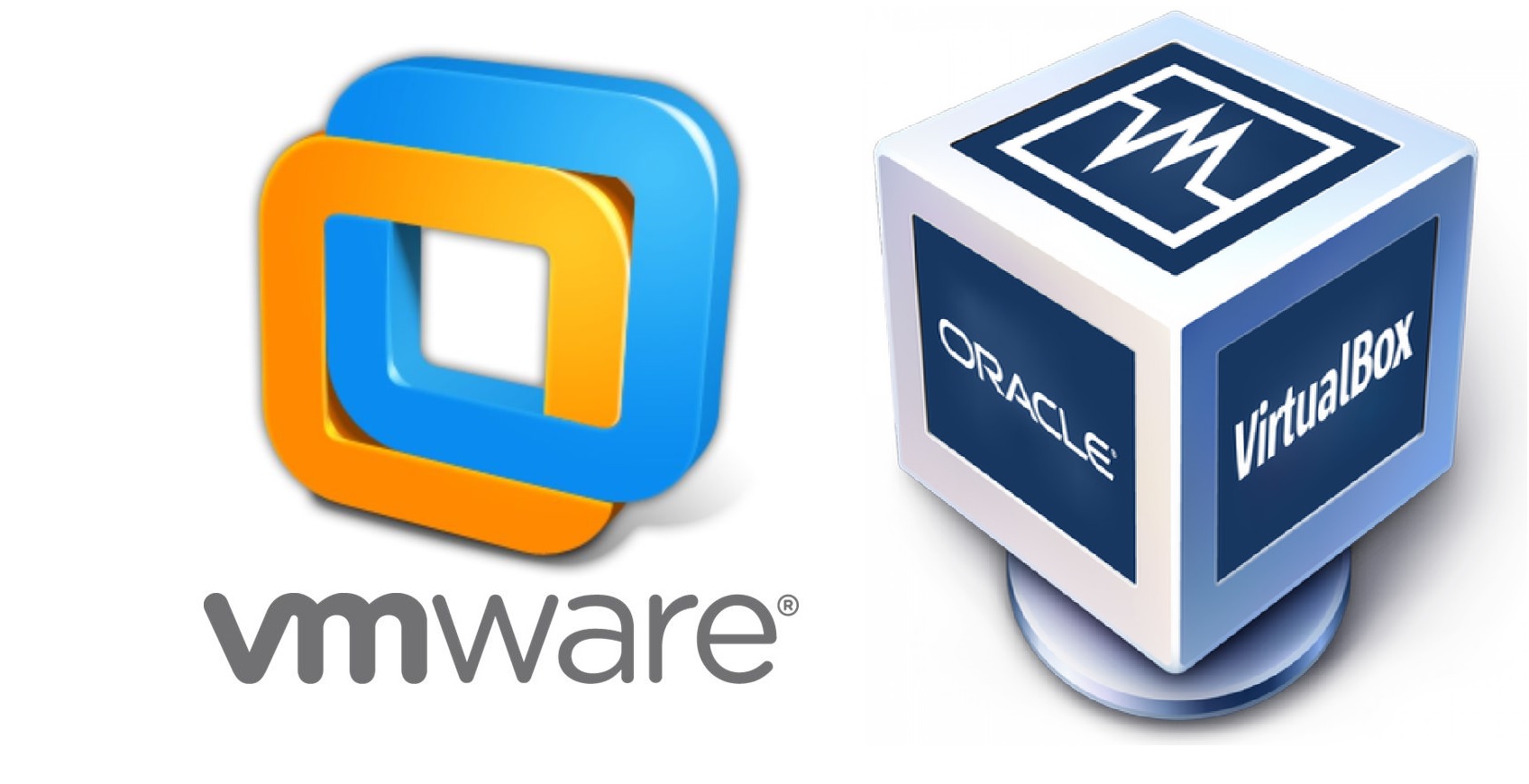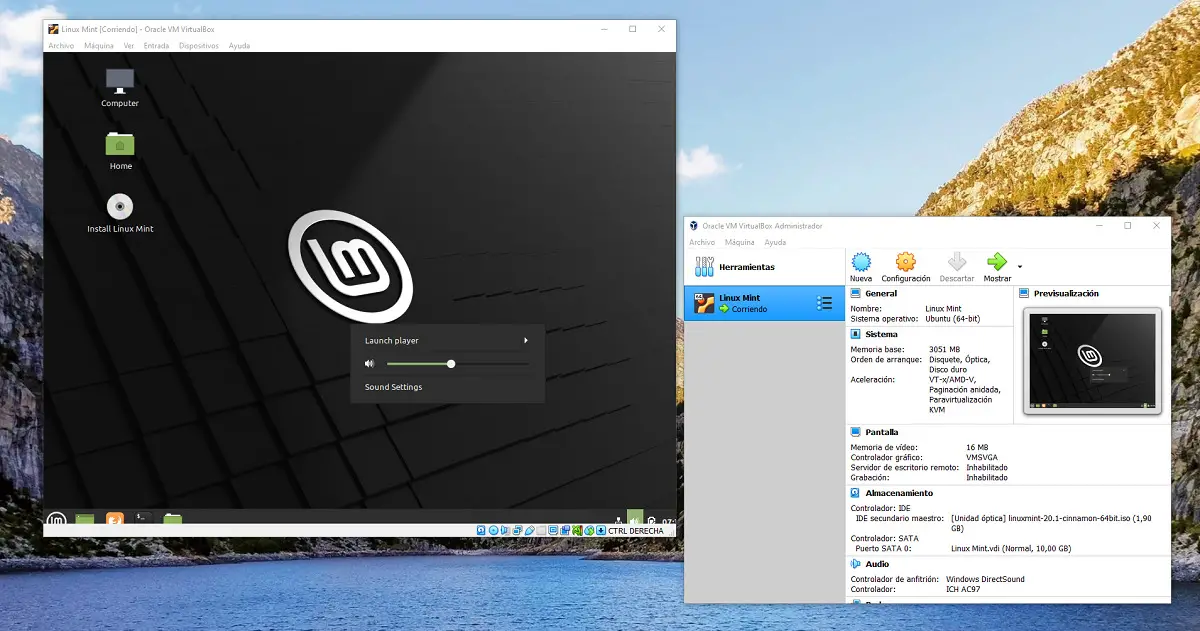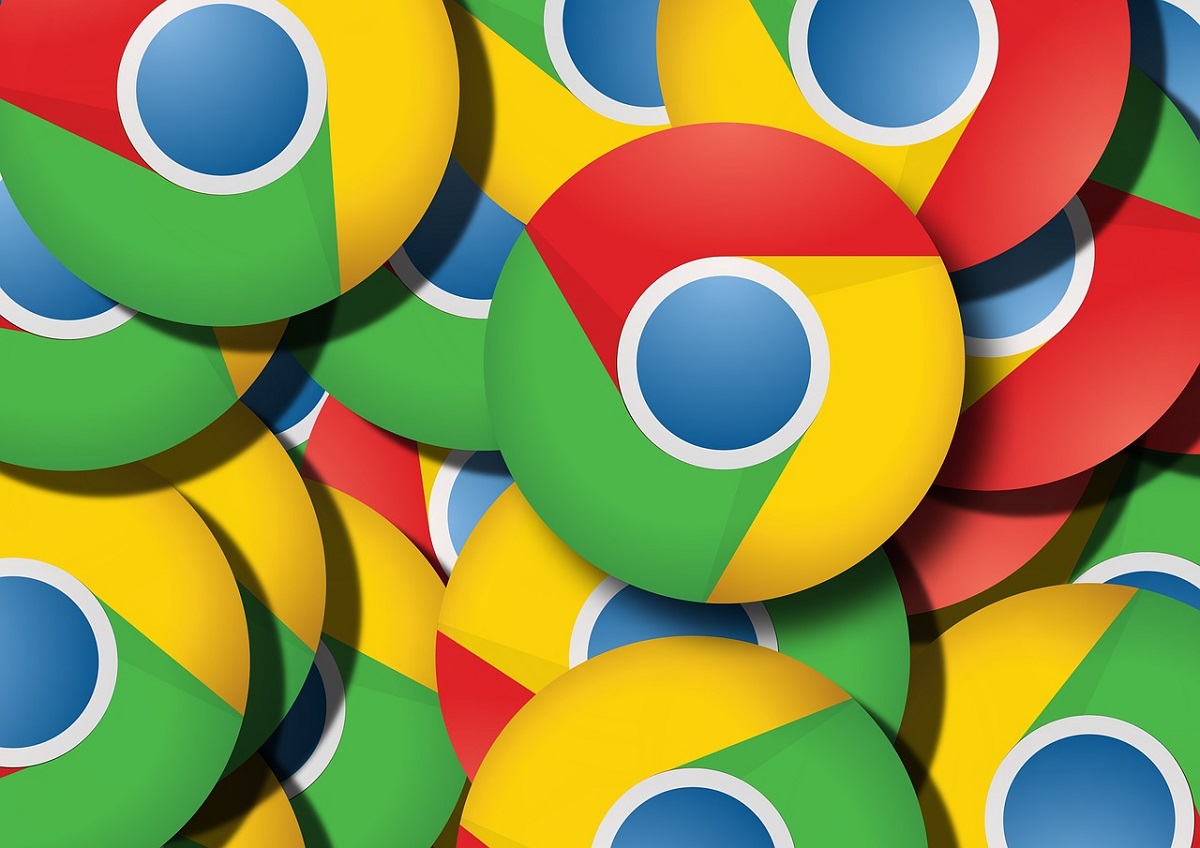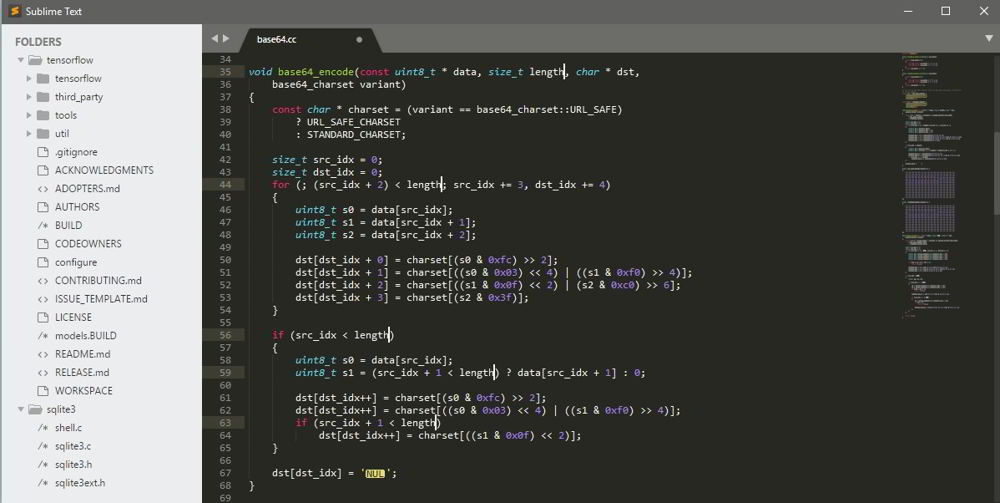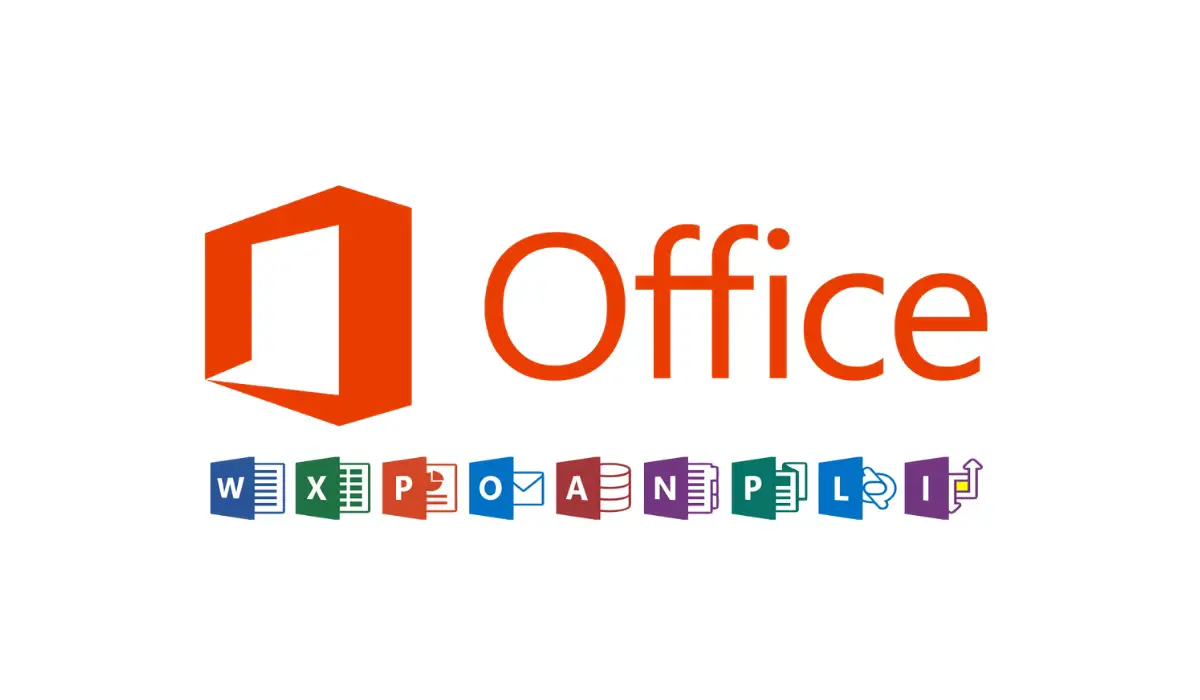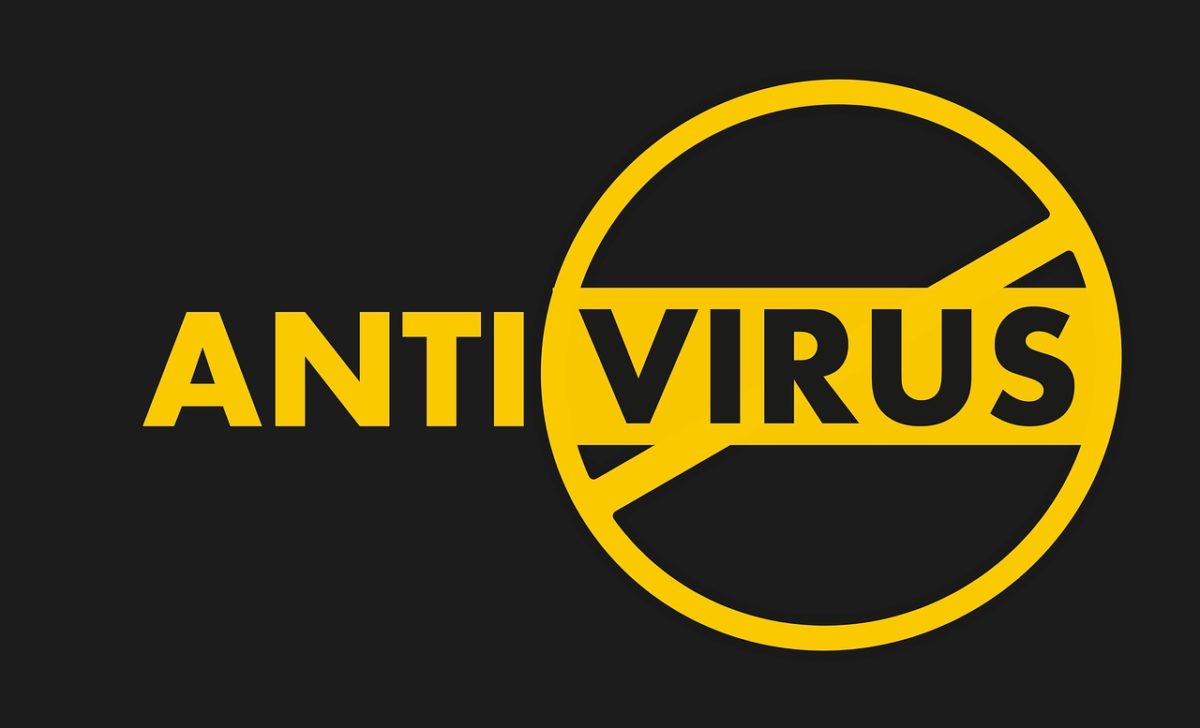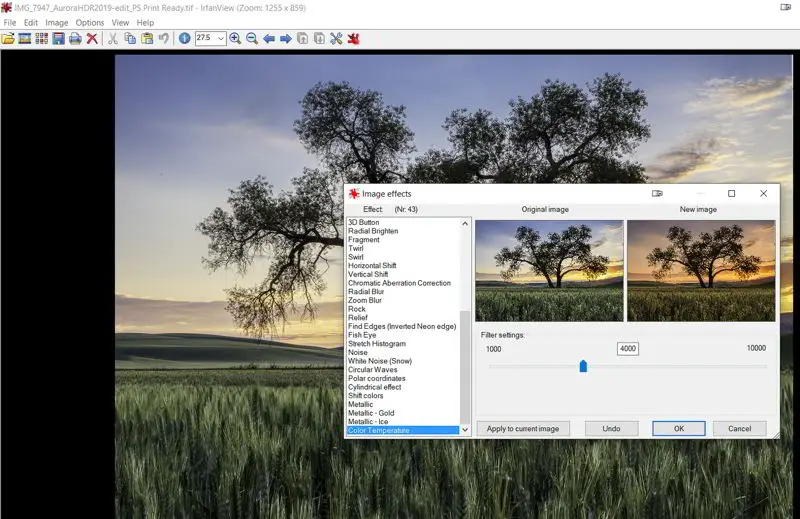VirtualBox es el programa de virtualización de computadoras más utilizado, lo cual se debe a que es gratuito y funciona muy bien. Hoy te explicamos cómo instalar VirtualBox Extension Pack para mejorar aún más su funcionalidad.
El paquete de extensión de VirtualBox es uno conjunto de herramientas proporcionado por Oracle de forma gratuita para mejorar la usabilidad de VirtualBox. Esto no viene instalado por defecto, así que tenemos que hacerlo de forma manual, lo cual es muy sencillo.
En primer lugar, veamos qué características agrega la instalación de VirtualBox Extension Pack.
- Soporte para USB 2.0 y 3.0
- Administre máquinas remotas usando VirtualBox Remote Display Protocol (VRDP)
- Arranque de red con Intel PXE ROM
- Cifrado de disco duro virtual con cifrado de disco
- Soporte NVMe SSD
- Accede a la webcam web del anfitrión
Cómo descargar e instalar VirtualBox Extension Pack
Una vez que entendemos qué es VirtualBox Extension Pack, vamos a ver el proceso de instalación, como siempre muy detallado, para que nadie tenga problemas.
El primer paso es ir a sección de descargas desde el sitio web oficial de VirtualBox. Una vez que llegamos, nos dirigimos a la sección «Paquete de expansión VM VirtualBox«Para descargar el paquete. Tan simple.
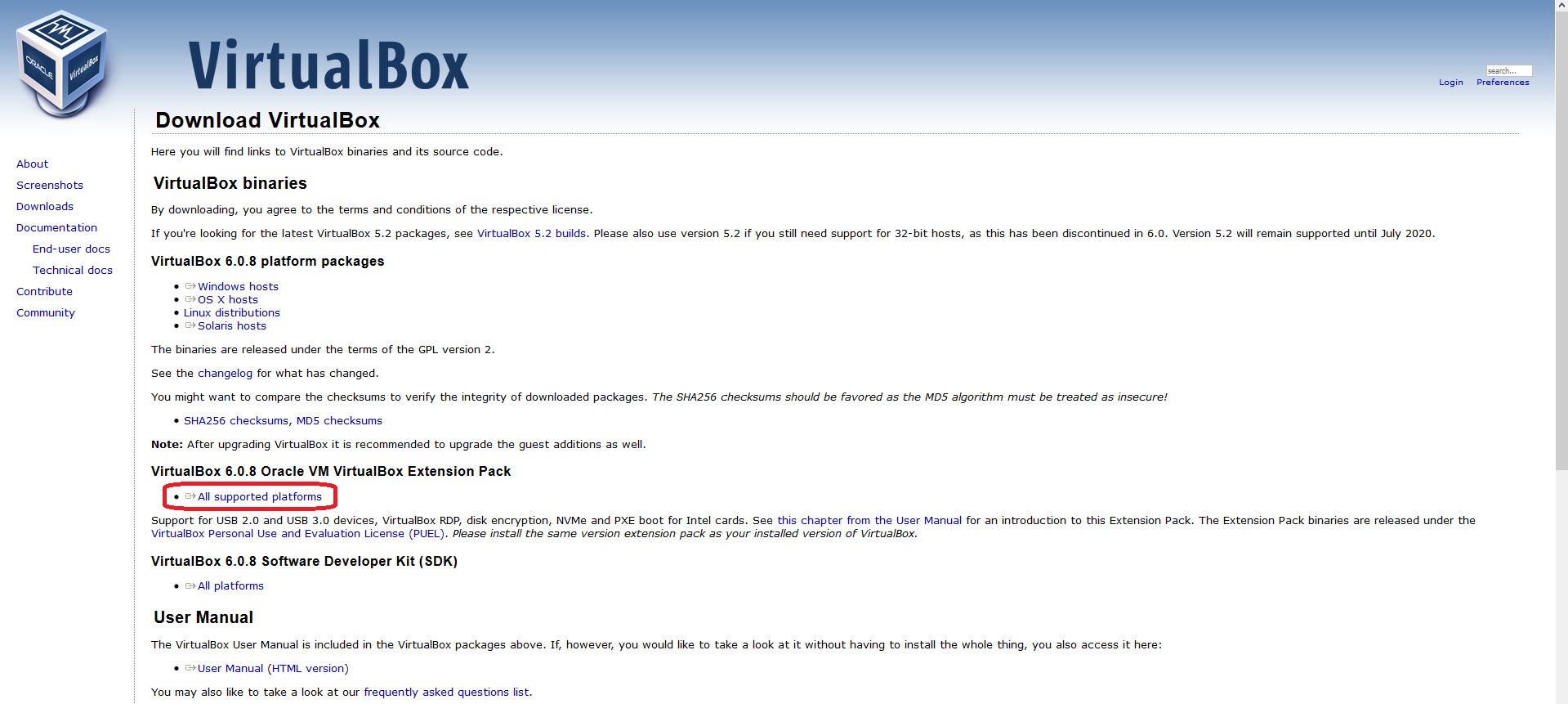
Estamos esperando que se complete y ejecute la descarga. Después de eso, la interfaz de VirtualBox se abrirá junto con una pequeña ventana de instalación del paquete de extensión de VirtualBox, haga clic en «ConfigurarY comenzará el proceso de instalación de este complemento.
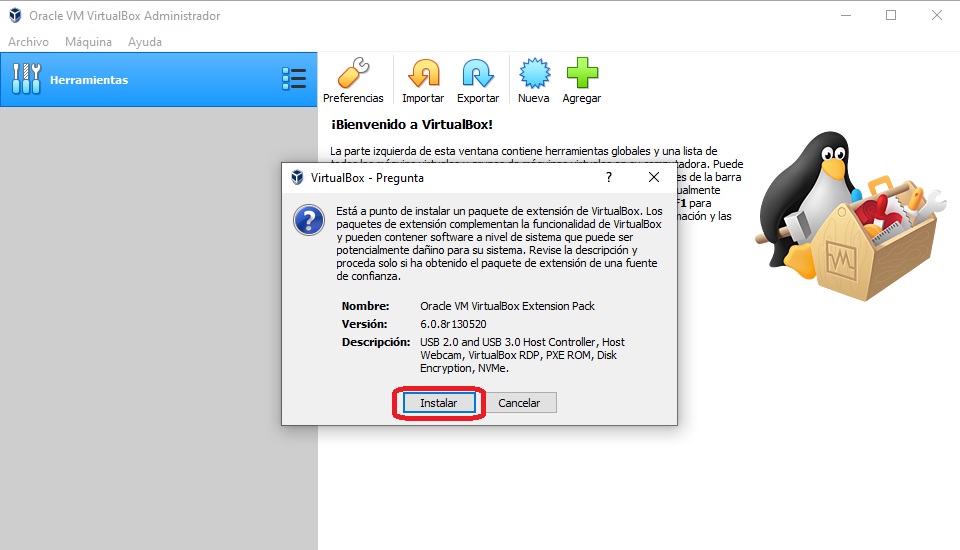
El primer paso que debemos dar es acepta la licencia, una vez lo hacemos esperamos a que se complete la instalación del paquete, es muy rápido y solo tomará uno o dos segundos. Al final del proceso veremos que aparece una pequeña ventana.
Cuando termine, haga clic en «AceptarY tendrás tu VirtualBox lista para ofrecerte sus mejores prestaciones. Este paquete de instalación es compatible con Windows, Linux y Mac, lo que hace que el proceso de instalación sea extremadamente simple, independientemente de la plataforma que esté utilizando.
¿Estás usando VirtualBox? ¿Qué opinas de esta aplicación de virtualización?